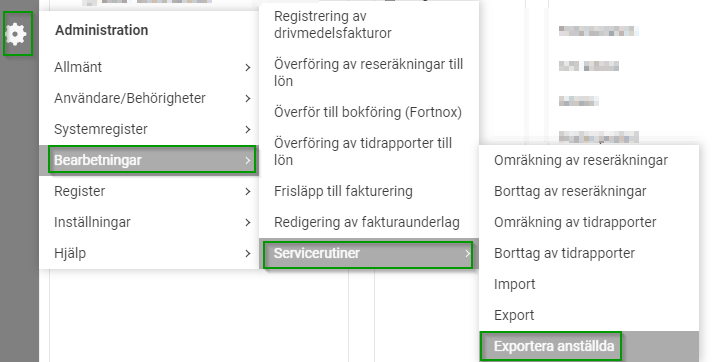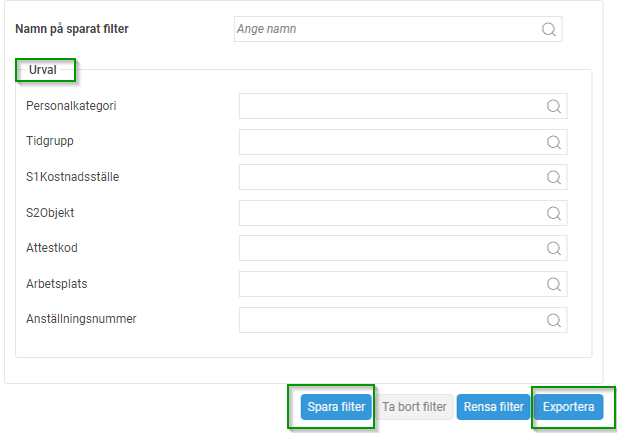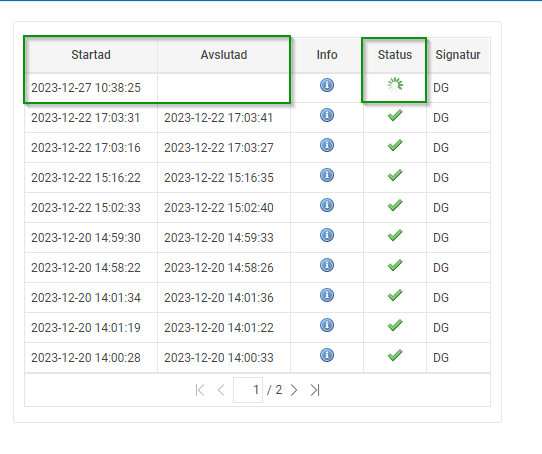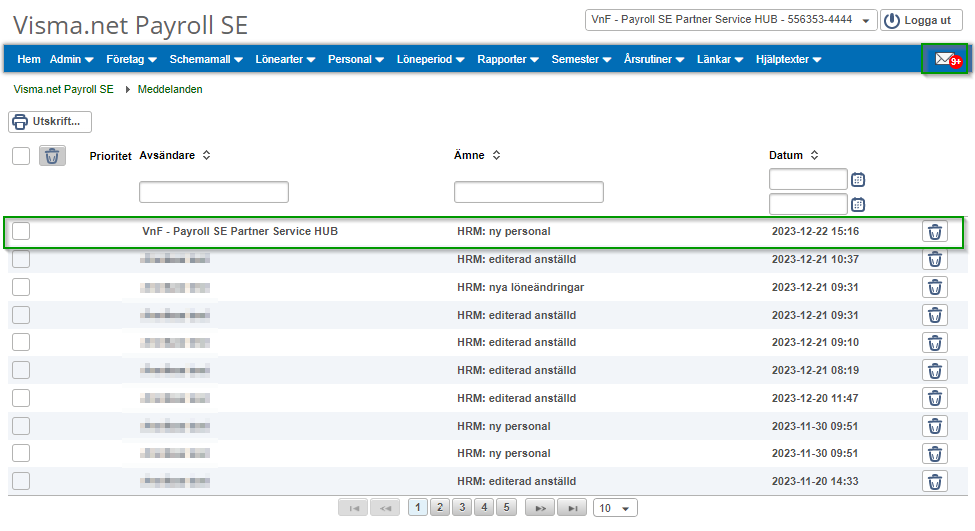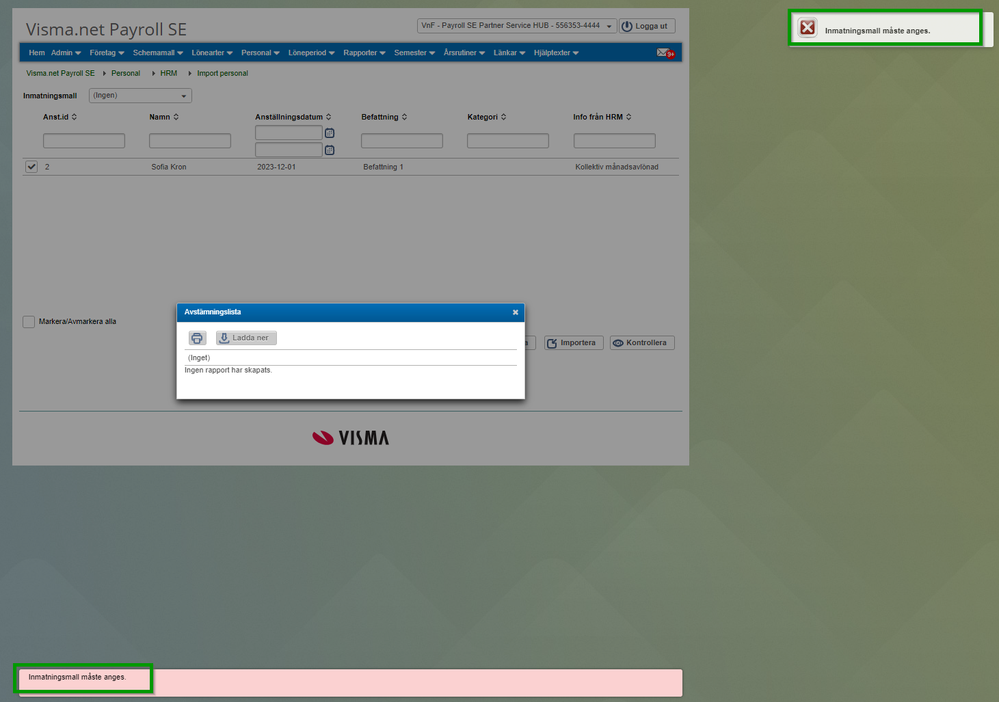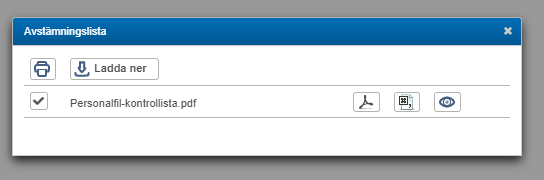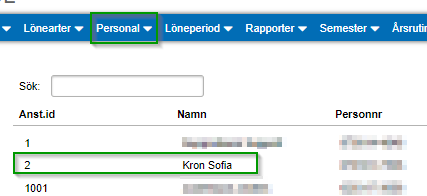Sök
Aktivera förslag
Med automatiska förslag får du snabbt specifika sökresultat eftersom möjliga matchningar föreslås vartefter du skriver in ordet.
Logga in
Mina produkter
Hjälp
Logga in eller skapa konto
för att få en personlig vy
Logga in eller skapa konto
för att få en personlig vy

 Användartips
expand navigation
Användartips
expand navigation
Alternativ
- Markera som ny
- Markera som läst
- Bokmärke
- Prenumerera
- Utskriftsvänlig sida
- Rapportera olämpligt innehåll
Manuell överföring av anställda från Time&Absence till Payroll SE
27-12-2023
11:21
(Uppdaterad
08-01-2024)
- 0 Svar
- 0 gilla
- 841 Visningar
I denna artikel beskriver vi hur du manuellt överför anställda från Time&Absence till Payroll SE. Det är nödvändigt om man lade upp anställda innan man skapade en koppling mellan programmen. Mer information om programlänkar hittar du här.
- Logga in på Time&Absence med dina vanliga inloggningsuppgifter.
- Gå till Anställda > Anställning och se till att det finns aktuella uppgifter under Sysselsättningsgrader. Annars felar importen i Payroll SE
- Gå till Bearbetningar > Servicerutiner > Exportera anställda.
- Om du behöver det, gör ett urval. Du har också möjlighet att spara det filter du skapat. När du är klar, tryck på Exportera.
- I tabellen till höger dyker en ny rad upp när exporten påbörjas. Där kan du se start- och slutdatum/klockslag samt status för exporten.
- Gå nu till Payroll SE och logga in som vanligt.
- Vid kuvertet till höger ser du en siffra som indikerar att det finns ny information redo att importeras.
- Markera raden för att se detaljerad information.
- Tryck på länken i meddelandet eller gå till Personal - HRM - Importera personal.
OBS! Sedan version 2024.0.5 måste du välja en inmatningsmall innan du trycker på Importera, annars får du upp nedanstående felmeddelande. - Du kan trycka på Kontrollera för att säkerställa att all information är korrekt. Om allt stämmer, tryck på Importera.
- När importen är klar har du möjlighet att skriva ut en avstämningslista.
- Den nya anställda finns nu i personalregistret i Payroll SE.
Etiketter:

Få uppdateringar på det här inlägget i din inkorg
Klicka på de tre prickarna till höger i inlägget/artikeln och välj Prenumerera.
Läs mer om prenumeration härNyttiga sidor
Copyright © 2019 Visma.com. All rights reserved.